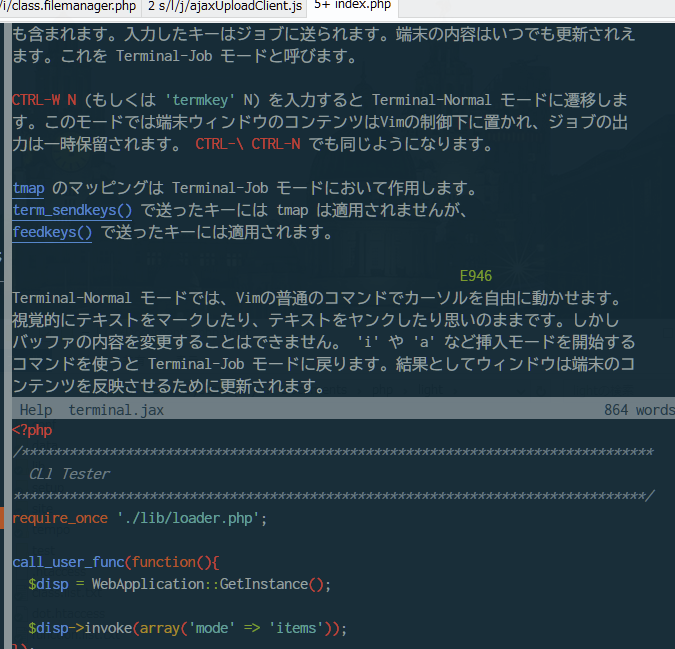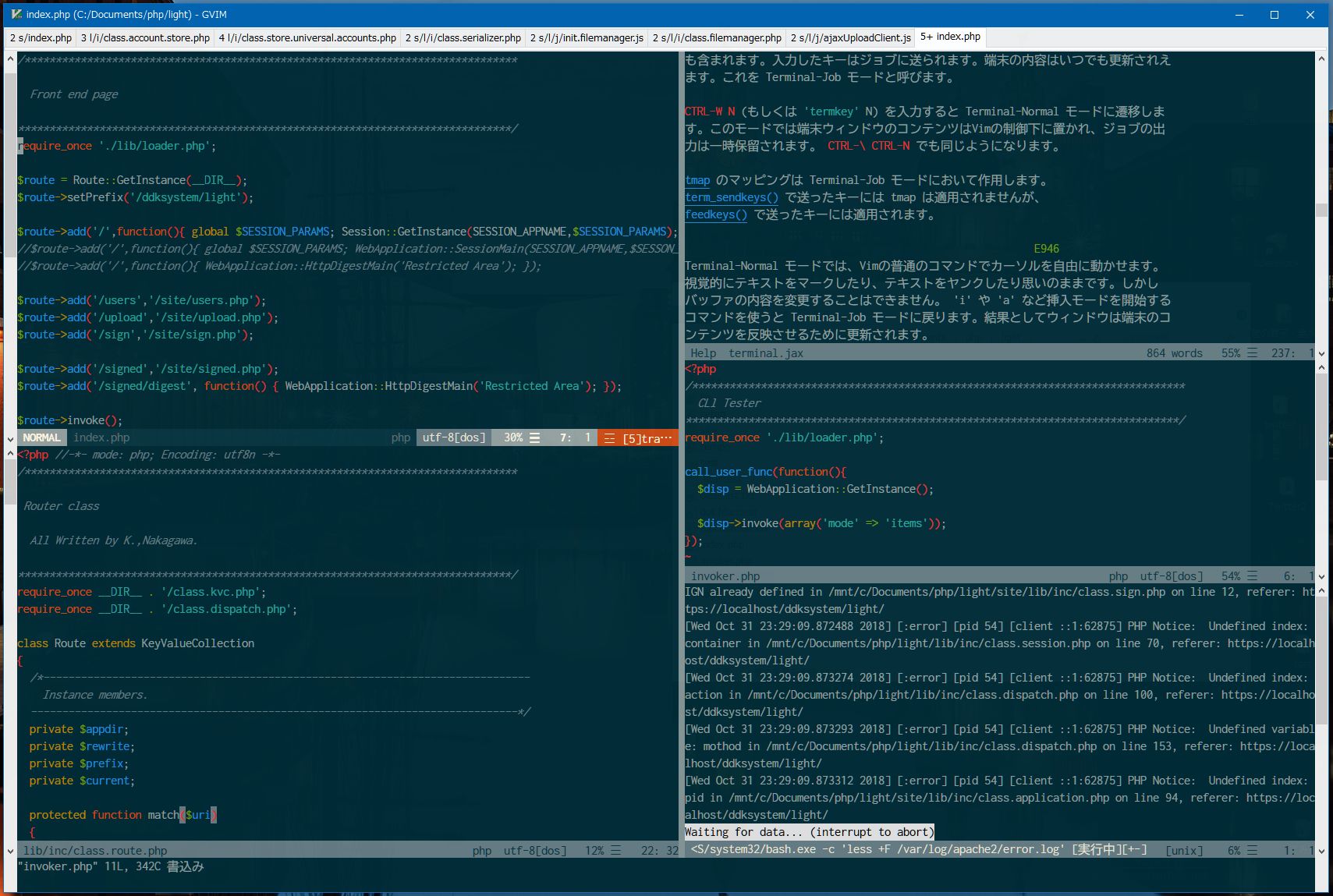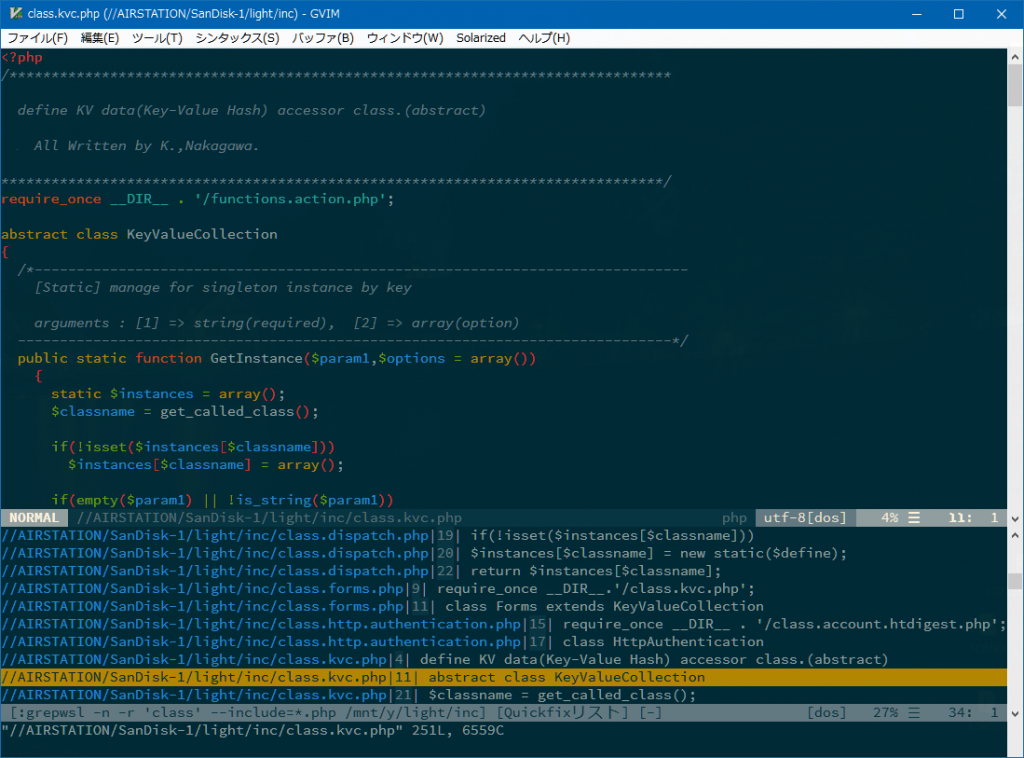2019年5月20日 若干修正
「CentOSからWindows上のSQLServerへの道のり」のつづきです。
LinuxからWindows上の SQLServerへのアクセス方法については、世間的にはあまり需要がないのでしょう。まぁ、Linuxとかのunix系のOSでは、SQLServerなんて採用しないし、逆も然り。。。困ったもんだ。。。
さて、Linuxの各ディストリビューション用のMicrosoft製のODBCドライバが提供されていて手順を踏むと、LinuxからSQLServerへODBC経由でアクセスすることができました。
今度は LAMP環境、PHPから文字化けさせずにCRUDすることができるか、ウェブアプリケーションをちゃんと実装できるか、確認です。とりあえずLinux各ディストリビューション用にマイクロソフト製のODBCドライバをインストールしていることが前提です。
PHPでたとえば、以下のようなコードでテーブルを作成し、SQLServer Management Studioとかで確認すると、日本語が全部文字化けします。
sqlcmdコマンドで日本語交じりのSQL文を発行すると化けないので、おそらく、PHPの問題でしょう。DSNで odbc: を使うのがだめなんでしょうね。odbcドライバをインストールしたんだから、当然odbcプレフィックスを使うものだと勘違いしてまして、これが罠でした・・・。日本語関係の処理が全くされない。。。この辺、よくわからん・・・。知識が圧倒的に足りない。SQLServerのODBCドライバとsqlsvr(PHP SQLServer用のドライバ?)の関係が全然わからない。PHPのマニュアル見てもよくわからない・・・。
// これが間違い
$pdo = new PDO('odbc:Driver={ODBC Driver 13 for SQL Server};Server=localhost;Database=Sample','dbuser','dbpass');
$pdo->exec('CREATE TABLE tbl_hoge(hoge_id int NOT NULL,hoge_txt nvarchar(100))');
$pdo->exec("INSERT INTO tbl_hoge values(1,N'日本語で挿入・・・なんかエロいな')");
接続文字列でエンコーディング関係のパラメータがあるのかなと、調べてみたけどないっぽい。さらにネットでの情報がほとんどなく。。。ヒットするのはFreeTDSを使ったものばかりで、多くはPHP5の情報ばかりで、PHP7以降のものは出てこず。。。
で、困ったときはグーグルで検索・・・ではなく、まずマイクロソフトの公式のドキュメントを漁りましょうってことですね(^^;
ググらなくても最近のマイクロソフトはちゃんとドキュメントを用意してくれてます。(MSも変わったな。。。)
Build an app using SQL Server
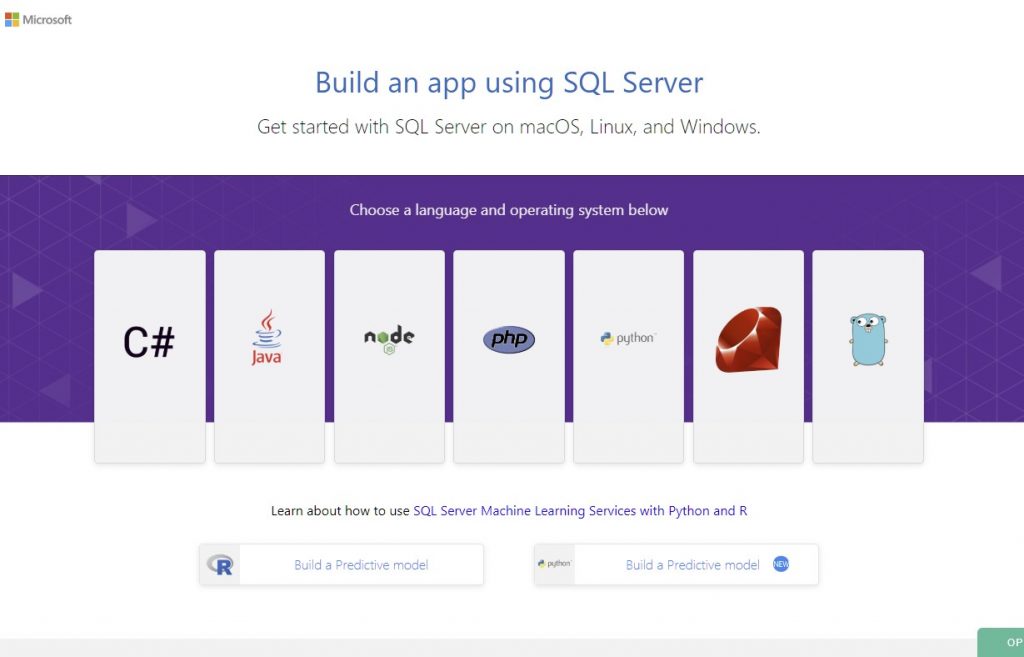
上記サイトの PHP ⇒ UBUNTU をクリックすると、Linux版 SQL Serverのセットアップから詳細な手順が書かれています。英語ですが、簡単な英文なので読みましょう!英語は喋れなくても、聴き取れなくても一向に問題はないけど、英語の読解能力は必須!ちゃんと読めるようにしましょう!!!
日本人がいくら優れたシステムを作れたとしても、英語で説明できなければ、世界には通用しませんし、この先世界中の開発者がこぞって日本語を理解してくれるとは到底思えないからです。
今までSQLServer用のODBCドライバとPHPでのSQLServer用のドライバ、それぞれが別々に説明がされてて、一体何がどうなってってるのか理解できなかったけど、上記サイトで Ubuntu + PHP では、この手順、Redhat系では、この手順、という風にまとめて手順が説明されているので、これで悩まなくて済むようになった。PHP7以降限定ですけどね。 まぁPHP5系はこの先消えていく(deprecated)のでまぁいいか、という感じ。
要するに ODBCドライバに加えて、peclでsqlsvr/pdo_sqlsvrをインストールすれば完了。やっと 非Windows環境でも労せずSQLServerへフツーにアクセスできるようになりました。
上記マイクロソフトのサイトには、Linux用のSQL Serverのセットアップから説明されていますが・・・SQLServerは Windows用のものをインストールしましょう。というか、開発マシンがWindowsの場合は、素直にWindows用のSQLServer Developper Editionをインストールした方がいいです。開発目的ならライセンスフリーですし。(サーバー環境で運用はできないけど)
開発マシンがMacやLinuxの方は・・・そもそもSQLServerに接続するような仕事してないでしょ?w
WSL(Ubuntu)でPHPをインストールしていない場合、aptで適当にphp7系をインストールしてください。その際、php-dev パッケージは必須です。
また、最新のsqlsrv,pdo-sqlsrvドライバはphp7.0をサポートしないので、最新に拘る人はphp7.1以上にするべし?php7.0をサポートするMicrosoftのsqlsrv/pdoドライバのバージョンは5.3です。最新は確か5.6だったかな?
システム要件:https://docs.microsoft.com/ja-jp/sql/connect/php/system-requirements-for-the-php-sql-driver
$ sudo apt install php php-cli php-dev php-... (必要なパッケージ) # apacheで動作するには必要 $ sudo apt install libapache2-mod-php
1, 先に マイクロソフトのサイトからODBC Driver for SQLServer をインストールしておく(上述)
2, sqlsrv/pdo_sqlsrv のインストール (ubuntu 1804 の場合)
$ sudo apt install php-dev $ sudo pecl install sqlsrv $ sudo pecl install pdo_sqlsrv $ sudo su # echo "extension=pdo_sqlsrv.so" > /etc/php/7.2/mods-available/pdo_sqlsrv.ini # echo "extension=sqlsrv.so" > /etc/php/7.2/mods-available/sqlsrv.ini # exit $ sudo phpenmod -v 7.2 -s ALL pdo_sqlsrv sqlsrv
apache2な人は再起動するべし。
参考リンク:the installation instructions on Microsoft Docs.
3, PHPで確認
PDOで、DSNのプレフィックスをodbc: ではなく sqlsrv: で。
$pdo = new PDO('sqlsrv:Server=localhost;Database=Sample','dbuser','dbpass');
$pdo->exec('CREATE TABLE tbl_サンプル(hoge_id int NOT NULL,hoge_txt nvarchar(100))');
$pdo->exec(sprintf('INSERT INTO tbl_hoge values(1,N%s)',$pdo->quote('日本語で挿入・・・なんかエロいな'));
参考リンク: https://github.com/Microsoft/msphpsql/tree/master/sample
文字列リテラルをNプレフィックスをつけずにINSERTとすると絵文字が化ける。文字列リテラルの場合は Nプレフィックスを忘れずに。。。
ただ、プリペアドステートメントを利用する場合、自動的にNプレフィックスはつけてくれるみたい。SQLServer Data Profilerで実際実行されたSQL文を確認すると、PDO::execでは自動的にNプレフィックスはつけてくれないみたい。まぁ当たり前といえば、そうなんだけど。。。
あと、東京オリンピックまでには、apt install php-sqsrv / yum install php-sqlsrv とか標準のリポジトリでインストールできるようにしてほしい。。。
\(^o^)/